Salutări pentru cuceritorii Photoshop!
Astăzi vom vorbi despre un astfel de instrument ca un conducător în Photoshop. O riglă din Photoshop permite nu numai măsurarea distanței dintre puncte, dar și rotirea întregii imagini, plasând oricare dintre liniile sale strict orizontal.
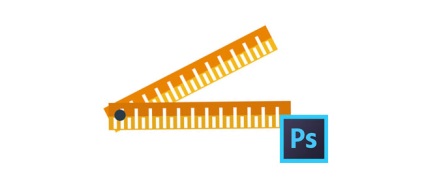
Unde este Domnitorul?
Pe ecran apare o săgeată neagră cu o riglă mică. Faceți clic cu butonul din stânga la primul punct, fără a elibera mouse-ul, deplasați cursorul la al doilea punct al segmentului măsurat. Photoshop trasează o linie.
Pentru a face o linie absolut dreaptă, țineți apăsată tasta Shift, acum puteți pune segmentul exact orizontal, vertical și, de asemenea, la un unghi de 45 de grade în ambele direcții.
După ce se specifică al doilea punct al segmentului, programul va afișa toți parametrii de pe panoul suplimentar, care este situat deasupra zonei de lucru.
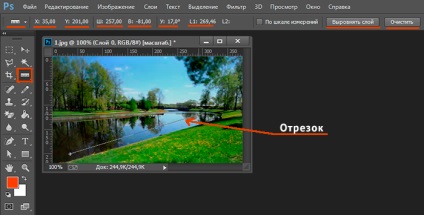
Funcționalitatea conducătorului
Aici informațiile sunt prezentate sub formă de blocuri. Prima arată coordonatele primului punct al segmentului față de axele X și Y.
Al doilea bloc arată proiecția liniei trase pe axele X și Y. Aceasta nu este lungimea liniei.
De exemplu, dacă pe imagine este desenat un dreptunghi și unealta Ruler indică diagonala acestui dreptunghi, cel de-al doilea bloc va arăta distanța laturilor dreptunghiului. Aceasta este proiecția directă a segmentului pe axele X și Y.
Următorul bloc prezintă unghiul de înclinare al segmentului. Și numai în continuare puteți vedea lungimea imediată a liniei, este indicată în parametrul "L1".
Parametrul "L2" indică unghiul dintre cele două linii desenate cu instrumentul Ruler. După ce se specifică un segment, țineți apăsată tasta Alt, deplasați cursorul la unul din capetele segmentului, cursorul își va schimba aspectul, acum desena un segment suplimentar, începând în mod necesar de la fiecare capăt al primei linii.
Puteți oricând să mutați sau să schimbați linia trasată a unui segment. Deplasați cursorul pe corpul liniei, țineți apăsat butonul stâng al mouse-ului și mutați linia în orice loc.
Dacă segmentul ar trebui redus sau extins, faceți clic pe butonul stâng al mouse-ului, plasând cursorul pe unul dintre capetele segmentului, veți putea modifica segmentul și puteți specifica noul punct final.
Mai mult, funcția "Scală de măsurare" este afișată (Utilizați Scala de măsurare).
Bifați caseta dacă doriți ca parametrii instrumentului Ruler să fie afișați în aceleași unități ca și linia de centru în jurul întregii imagini. Pentru a modifica afișarea riglei de centru, deplasați cursorul pe ea, faceți clic pe butonul din dreapta al mouse-ului și selectați o scară convenabilă a riglei din listă.
Pentru a roti imaginea astfel încât orice linie din desen să fie strict orizontală, utilizați următorul bloc, care se numește "Straighten Layer".
Desenați o secțiune folosind instrumentul Ruler de-a lungul oricărui element și dați clic pe funcția acestui bloc. Imaginea se va întoarce astfel încât linia trasă să fie situată strict orizontal, la orice unghi înainte.
De exemplu, vă arăt cum se utilizează blocul "Align Layer", puteți îndrepta linia de coastă pe peisaj.
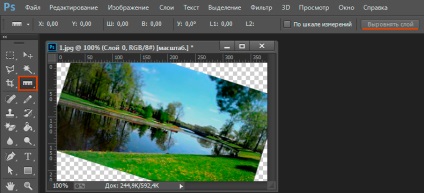
Ultimul bloc vă permite să ștergeți linia trasată. Linia anterioară este ștersă automat dacă începeți să desenați un nou segment. Dacă linia trasată nu este ștearsă, nu este afișată la tipărire, este un element auxiliar, nu un element grafic.
Asta e tot. Vă mulțumesc pentru atenție!